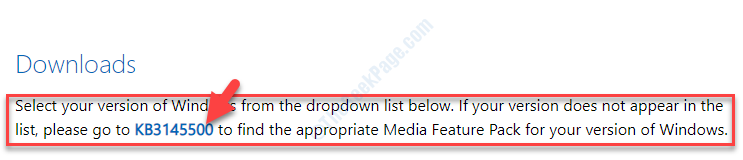Δείτε πώς μπορείτε να διορθώσετε το Σφάλμα χρόνου εκτέλεσης: Δεν ήταν δυνατή η κλήση του proc
- Το μήνυμα Σφάλμα χρόνου εκτέλεσης: Δεν ήταν δυνατή η κλήση proc εμφανίζεται όταν λείπουν ορισμένα αρχεία από το λογισμικό που προσπαθείτε να εγκαταστήσετε.
- Η επανάληψη λήψης και επανεγκατάστασης της εφαρμογής συνήθως διορθώνει γρήγορα αυτό το πρόβλημα, αλλά έχουμε και άλλες λύσεις.
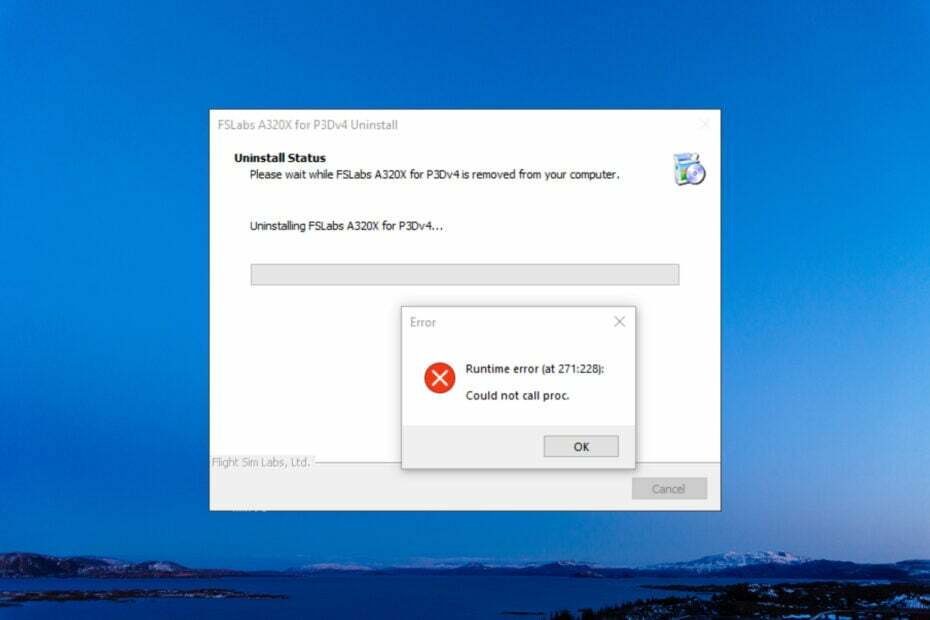
ΧΕΓΚΑΤΑΣΤΑΣΗ ΚΑΝΟΝΤΑΣ ΚΛΙΚ ΣΤΟ ΑΡΧΕΙΟ ΛΗΨΗΣ
- Κατεβάστε το Restoro PC Repair Tool που συνοδεύεται από πατενταρισμένες τεχνολογίες (διαθέσιμο δίπλωμα ευρεσιτεχνίας εδώ).
- Κάντε κλικ Εναρξη σάρωσης για να βρείτε ζητήματα των Windows που θα μπορούσαν να προκαλούν προβλήματα στον υπολογιστή.
- Κάντε κλικ Φτιάξ'τα όλα για να διορθώσετε ζητήματα που επηρεάζουν την ασφάλεια και την απόδοση του υπολογιστή σας.
- Το Restoro έχει ληφθεί από 0 αναγνώστες αυτόν τον μήνα.
Προκύπτουν σφάλματα χρόνου εκτέλεσης κατά την εκτέλεση ή την εκτέλεση ενός προγράμματος που κολλάει ή διακόπτεται, εμφανίζοντας ένα μήνυμα σφάλματος. Το τμήμα Δεν ήταν δυνατή η κλήση του proc σημαίνει ότι η εφαρμογή ή το σενάριο δεν μπορεί να εκτελέσει μια λειτουργία ή μια διαδικασία. Αυτό συμβαίνει συχνά λόγω έλλειψης βιβλιοθήκης ή εξάρτησης.
Γιατί λαμβάνω το σφάλμα χρόνου εκτέλεσης: Δεν ήταν δυνατή η κλήση του proc;
Υπάρχουν πολλές αιτίες του σφάλματος χρόνου εκτέλεσης: Δεν ήταν δυνατή η κλήση του proc, αλλά θα επισημάνουμε τις πιο πιθανές:
- Ο υπολογιστής δεν πληροί τις απαιτήσεις συστήματος – Εάν προσπαθείτε να εγκαταστήσετε λογισμικό ή παιχνίδι χωρίς να πληροίτε τις ελάχιστες απαιτήσεις συστήματος, ενδέχεται να παρουσιαστεί αυτό το σφάλμα.
- Διαρροές μνήμης - Εξαιτίας διαρροές μνήμης, αν και έχετε τη σωστή ποσότητα μνήμης RAM ή GPU, η εφαρμογή εντοπίζει λιγότερη.
- Κατεστραμμένο πρόγραμμα εγκατάστασης – Εάν η λήψη του προγράμματος εγκατάστασης δεν ολοκληρώθηκε σωστά, ενδέχεται να έχετε ένα κατεστραμμένο κιτ λογισμικού και η εγκατάστασή του θα επιστρέψει αυτό το σφάλμα.
- Μόλυνση από ιό ή κακόβουλο λογισμικό – Οι ιοί και το κακόβουλο λογισμικό είναι γνωστό ότι μπλέκουν με το σύστημα και τα αρχεία και αν κάποια από τα τα αρχεία εγκατάστασης είναι κατεστραμμένα, θα λάβετε αυτό το σφάλμα χρόνου εκτέλεσης.
Τώρα που γνωρίζουμε τις πιθανές αιτίες για το σφάλμα χρόνου εκτέλεσης: Δεν ήταν δυνατή η κλήση του proc, ας προσπαθήσουμε να το διορθώσουμε.
Πώς μπορώ να διορθώσω το σφάλμα χρόνου εκτέλεσης: Δεν ήταν δυνατή η κλήση του proc;
Πριν προχωρήσουμε σε πιο περίπλοκες λύσεις, ας ελέγξουμε μερικές αξιόπιστες μεθόδους για ταχύτερη ανάκτηση:
- Ελέγξτε εάν η συσκευή σας πληροί τις απαιτήσεις συστήματος της εφαρμογής.
- Προσπαθήστε να κατεβάσετε ξανά το πρόγραμμα εγκατάστασης της εφαρμογής και βεβαιωθείτε ότι έχετε όλα τα αρχεία για αυτό.
- Κλείστε όλα τα προγράμματα και τις διαδικασίες που δεν χρειάζεστε πριν εκτελέσετε το πρόγραμμα εγκατάστασης.
- Εκτελέστε μια πλήρη σάρωση χρησιμοποιώντας ένα αξιόπιστο antivirus.
Εάν αυτά τα προκαταρκτικά μέτρα δεν διόρθωσαν το πρόβλημα, εφαρμόστε τις παρακάτω λύσεις.
1. Αλλάξτε τη θέση του φακέλου Temp
- Κάντε κλικ στο Αρχή κουμπί, πληκτρολόγηση cmdκαι επιλέξτε Εκτελέστε ως διαχειριστής από τα αποτελέσματα.
- Πληκτρολογήστε ή επικολλήστε τις ακόλουθες εντολές μία προς μία, πατώντας Enter μετά από κάθε μία:
ορίστε TEMP=C:\Windows\temp
ορίστε TMP=C:\Windows\tmp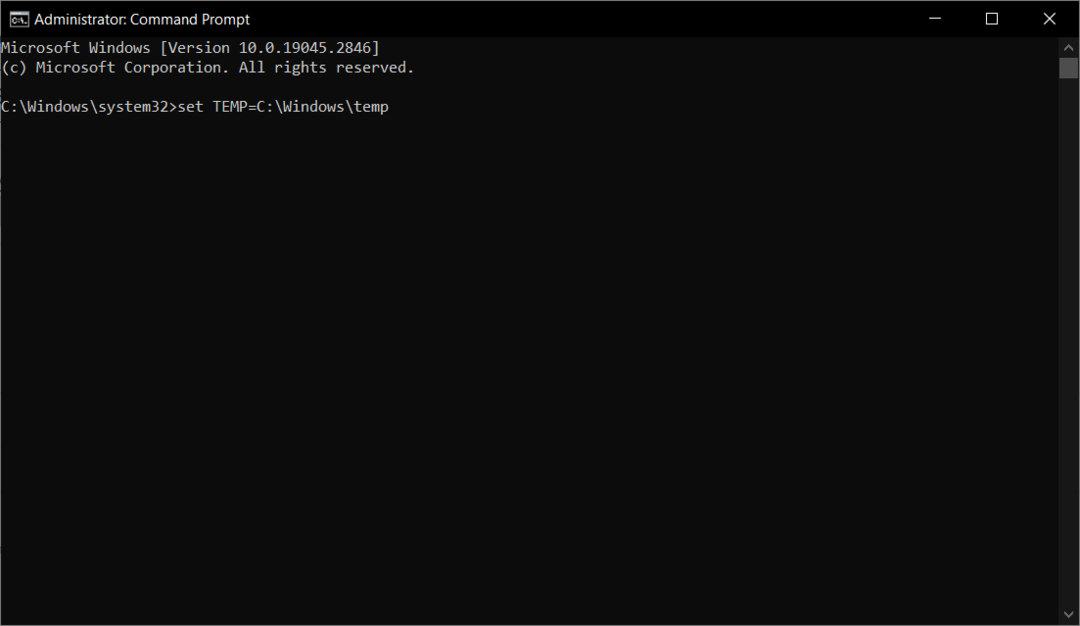
- Τώρα, προσπαθήστε να επανεκκινήσετε το πρόγραμμα εγκατάστασης και δείτε εάν το σφάλμα παραμένει.
Όσο παράξενο κι αν φαίνεται, αν ο φάκελος Temp δεν έχει τη σωστή θέση, μπορεί να προκαλέσει σφάλματα χρόνου εκτέλεσης κατά την εγκατάσταση μιας εφαρμογής. Η ρύθμιση των πραγμάτων θα λύσει το πρόβλημα ως δια μαγείας.
2. Εκτελέστε σαρώσεις SFC και DISM
- Κάντε κλικ στο Windows κουμπί, πληκτρολόγηση cmdκαι επιλέξτε Εκτελέστε ως διαχειριστής από τα αποτελέσματα.
- Πληκτρολογήστε ή επικολλήστε την παρακάτω εντολή και πατήστε Εισαγω για να το τρέξετε:
sfc /scannow
- Περιμένετε να ολοκληρωθεί η σάρωση, επικολλήστε την ακόλουθη εντολή για να εκτελέσετε τη σάρωση DISM και πατήστε Εισαγω:
DISM /Online /Cleanup-Image /RestoreHealth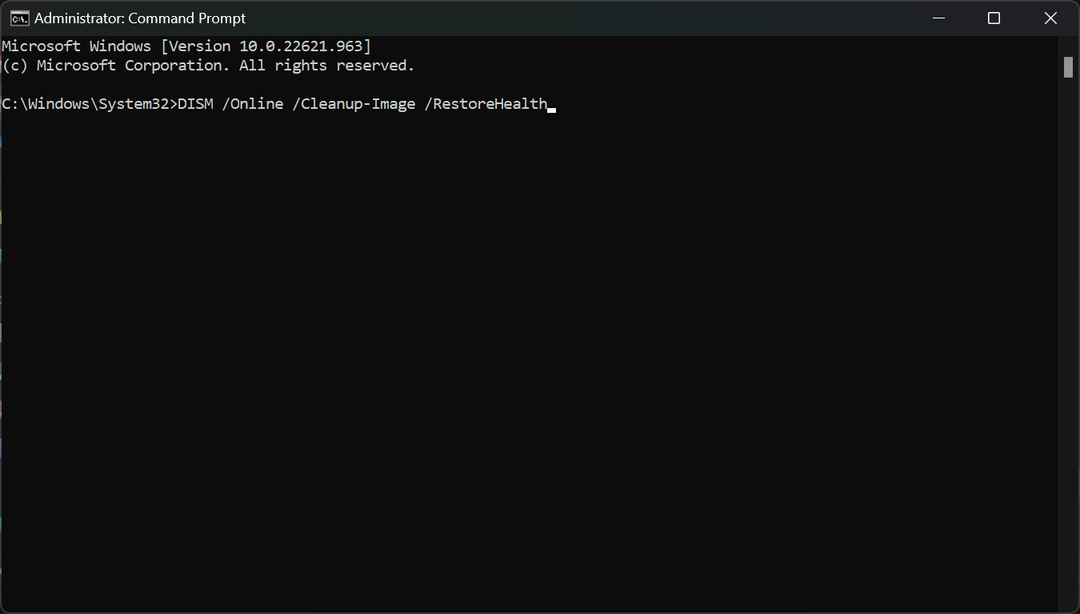
- Περιμένετε να ολοκληρωθεί η σάρωση, στη συνέχεια επανεκκινήστε τον υπολογιστή σας και ελέγξτε εάν το σφάλμα παραμένει.
Σε περίπτωση που βρείτε τα παρακάτω βήματα πολύ τεχνικά και χρονοβόρα, υπάρχει μια άλλη μέθοδος που δοκιμάσαμε για εσάς.
Είναι πιο πιθανό να διορθώσετε αυτόν τον κωδικό σφάλματος χρόνου εκτέλεσης χρησιμοποιώντας ένα ειδικό εργαλείο επισκευής υπολογιστή, καθώς μπορεί να διαγνώσει το σύστημα και να αντικαταστήσει αμέσως τα κατεστραμμένα αρχεία συστήματος.
- Κατεβάστε και εγκαταστήστε το Restoro.
- Εκκινήστε το Restoro.
- Περιμένετε να εντοπίσει τυχόν προβλήματα σταθερότητας συστήματος και πιθανές μολύνσεις από κακόβουλο λογισμικό.
- Τύπος Ξεκινήστε την επισκευή.
- Κάντε επανεκκίνηση του υπολογιστή σας για να τεθούν σε ισχύ όλες οι αλλαγές.
Αποποίηση ευθυνών:Αυτό το πρόγραμμα πρέπει να αναβαθμιστεί από τη δωρεάν έκδοση για να εκτελέσει ορισμένες συγκεκριμένες ενέργειες.
3. Χρησιμοποιήστε το πρόγραμμα αντιμετώπισης προβλημάτων εγκατάστασης και απεγκατάστασης
- Παω σε επίσημη σελίδα της Microsoft και κατεβάστε το Εργαλείο αντιμετώπισης προβλημάτων εγκατάστασης και απεγκατάστασης προγράμματος.
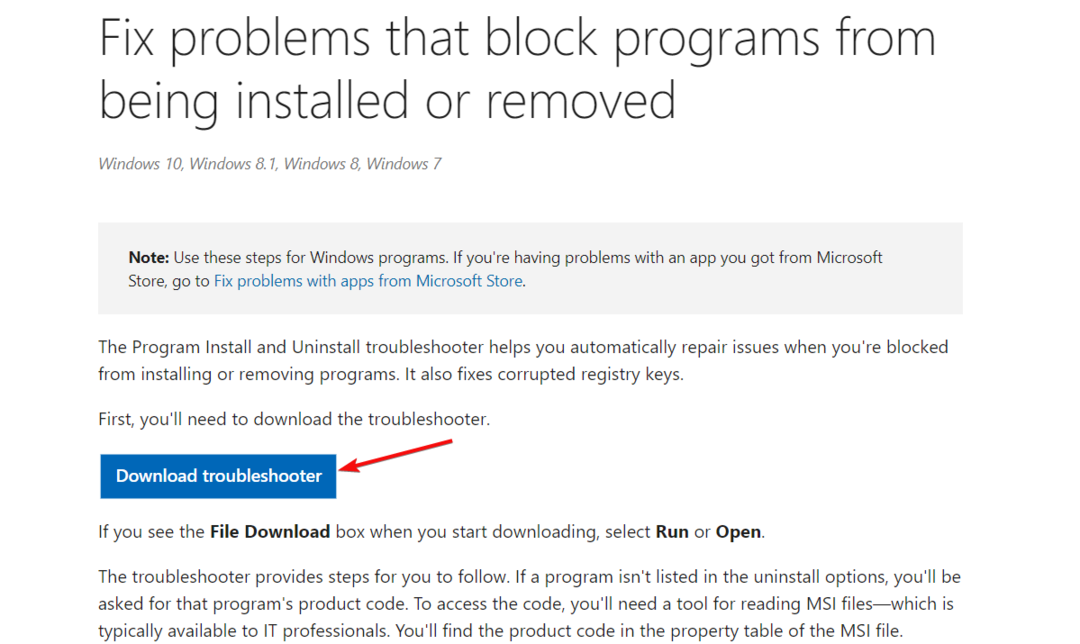
- Κάντε διπλό κλικ στο πρόγραμμα εγκατάστασης και, στη συνέχεια, πατήστε Επόμενο και Εγκαθιστώ.
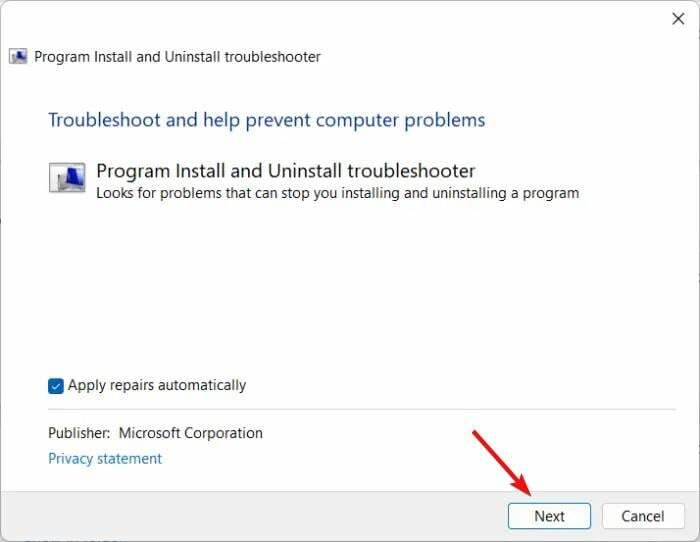
- Επιλέξτε το πρόγραμμα που αντιμετωπίζετε πρόβλημα με την εγκατάσταση και ακολουθήστε τις οδηγίες που εμφανίζονται στην οθόνη για να το διορθώσετε.
- ΣΥΣΚΕΥΗ ΣΦΑΛΜΑΤΟΣ DXGI ΚΑΤΑΡΓΗΘΗΚΕ: 6 γρήγοροι τρόποι για να το διορθώσετε
- Πώς να σταματήσετε την επαναφορά του χωρικού ήχου στο Windows Sonic
- 0x8007001d Κωδικός σφάλματος Windows Update: 4 τρόποι για να το διορθώσετε
- Δεν λειτουργεί το χρονικό όριο οθόνης των Windows 11: 5 τρόποι για να το διορθώσετε
- 7 τρόποι για να διορθώσετε το σφάλμα υπηρεσίας χρόνου εκτέλεσης του Oculus Rift
4. Εκτελέστε το πρόγραμμα εγκατάστασης σε λειτουργία συμβατότητας
- Κάντε δεξί κλικ στο αρχείο συντόμευσης εφαρμογών στον υπολογιστή σας και επιλέξτε Ιδιότητες.
- μεταβείτε στο Συμβατότητα αυτί.
- Ελέγξτε την επιλογή Εκτελέστε αυτό το πρόγραμμα σε λειτουργία συμβατότηταςΓια και επιλέξτε Windows 8 από το αναπτυσσόμενο μενού παρακάτω.
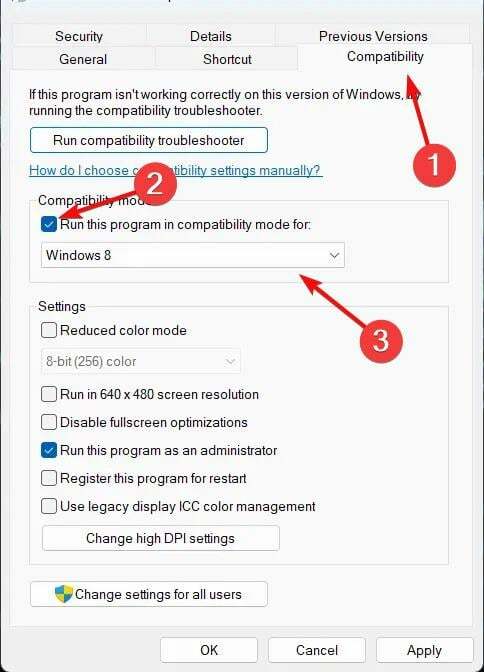
- Τώρα τσεκάρετε την επιλογή Εκτελέστε αυτό το πρόγραμμα ως διαχειριστής.
- Κάντε κλικ στο Εντάξει για να αποθηκεύσετε τις αλλαγές.
Ίσως η εφαρμογή που προσπαθείτε να εκτελέσετε δεν είναι συμβατή με τα Windows 11 ή ακόμα και με τα παλαιότερα Windows 10 και αυτή η λύση θα διορθώσει αυτό το πρόβλημα.
Όλες οι λύσεις που επισημάναμε παραπάνω μπορούν επίσης να εφαρμοστούν στα Windows 10 χωρίς προβλήματα.
Σας προτείνουμε επίσης να εξερευνήσετε το δικό μας οδηγοί σφαλμάτων χρόνου εκτέλεσης για περισσότερες πληροφορίες σχετικά με αυτό το πρόβλημα.
Εάν έχετε ερωτήσεις ή προτάσεις, περιμένουμε τα σχόλιά σας στην παρακάτω ενότητα σχολίων.
Έχετε ακόμα προβλήματα; Διορθώστε τα με αυτό το εργαλείο:
ΕΥΓΕΝΙΚΗ ΧΟΡΗΓΙΑ
Εάν οι παραπάνω συμβουλές δεν έχουν λύσει το πρόβλημά σας, ο υπολογιστής σας ενδέχεται να αντιμετωπίσει βαθύτερα προβλήματα με τα Windows. Συνιστούμε λήψη αυτού του εργαλείου επισκευής υπολογιστή (αξιολογήθηκε Εξαιρετικά στο TrustPilot.com) για να τους αντιμετωπίσετε εύκολα. Μετά την εγκατάσταση, απλώς κάντε κλικ στο Εναρξη σάρωσης κουμπί και μετά πατήστε το Φτιάξ'τα όλα.